Oprava: Disk Google zostáva v režime offline v systéme Android

Ak je Disk Google stále offline, nezabudnite vymazať vyrovnávaciu pamäť a údaje z aplikácie, preinštalujte aplikáciu alebo skúste prístup cez web.
Mnoho ľudí používa WhatsApp nielen na odosielanie okamžitých správ, ale aj na telefonovanie. Je to zadarmo, je to pohodlné a nie každý má prístup k FaceTime . Problém však nastáva, keď WhatsApp nezazvoní, takže zmeškáte hovor alebo správu. A to je presne to, čo sa stalo niektorým ľuďom.
V tomto článku sa teda pokúsime vyriešiť problém s vyzváňaním WhatsApp, aby ste aplikáciu mohli používať podľa plánu a bez akýchkoľvek zásahov. Čítajte ďalej.
Obsah:
Riešenie 1: Skontrolujte hlasitosť
Niekedy je to najzrejmejšie riešenie, ktoré problém skutočne vyrieši. Napríklad si už ani nepamätám, koľkokrát som nechal vypnutý vypínač zapnutý niekoľko hodín alebo dokonca dní. Prehodil by som vypínač a potom by som na to zabudol, kým si nevšimnem, že môj iPhone už chvíľu nezazvonil.
Takže predtým, ako urobíte čokoľvek iné, skontrolujte prepínač stlmenia a tiež sa uistite, že hlasitosť na vašom iPhone nie je úplne znížená.
Riešenie 2: Skontrolujte nastavenia upozornení
V prípade, že nedostávate upozornenia, keď vám niekto pošle správu alebo zavolá, nezabudnite skontrolovať nastavenia upozornení. Tu je to, čo musíte urobiť:
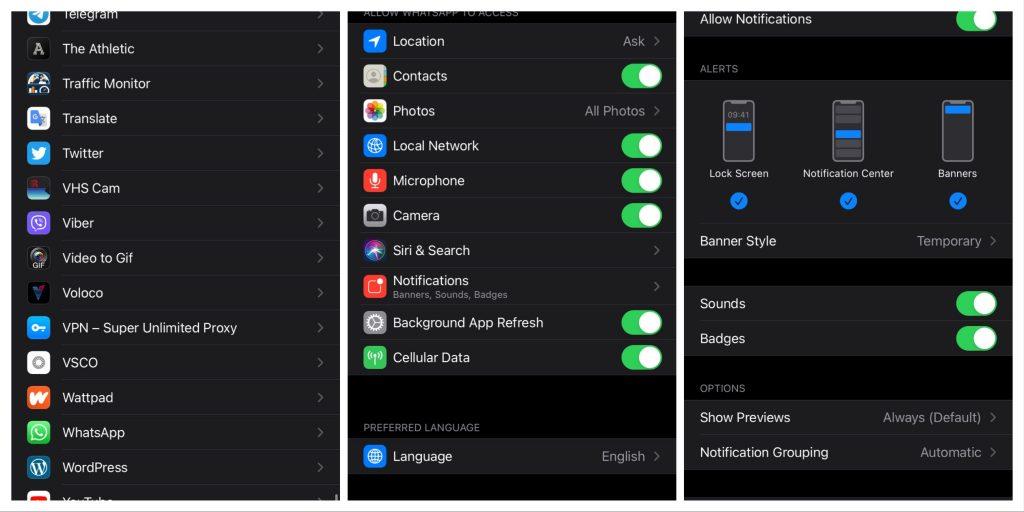
Riešenie 3: Aktualizujte WhatsApp
Hoci účelom aktualizácií je urobiť aplikáciu lepšou a stabilnejšou, niekedy určitá aktualizácia robí presný opak. Ak chyba prekĺzne vývojárom medzi prstami, aktualizácia môže spôsobiť, že určitá funkcia alebo celá aplikácia bude nepoužiteľná.
Ak máte podozrenie, že predchádzajúca aktualizácia, ktorú ste nainštalovali, spôsobila, že WhatsApp prestal zvoniť, najlepšie urobíte, ak jednoducho počkáte na ďalšiu aktualizáciu. Uistite sa, že pravidelne kontrolujete nové aktualizácie v App Store, a keď sa objaví nová oprava, nainštalujte ju a zistite, či to má nejaký význam.
Riešenie 4: DND a režim v lietadle
Režim Nerušiť blokuje všetky upozornenia a hovory. Mnoho ľudí používa tento režim pri práci alebo spánku, takže ich nič nevyrušuje. Pokiaľ to však nemáte naplánované, je ľahké ho zabudnúť vypnúť. To isté platí pre režim Lietadlo, ktorý nie je tak bežne používaný, no mohli ste ho zapnúť náhodou.
Prejdite teda do časti Nastavenia a uistite sa, že sú vypnuté režimy Lietadlo aj Nerušiť. Po vypnutí týchto režimov by ste mali byť schopní normálne prijímať upozornenia a hovory.
Riešenie 5: Stiahnite si WhatsApp
V prípade, že žiadne z predchádzajúcich riešení nefungovalo, skúste znova nainštalovať WhatsApp. Ešte lepšie je, že namiesto odinštalovania aplikácie tradičným spôsobom pokračujte a stiahnite ju. Po stiahnutí aplikácie sa vymaže z úložiska iPhonu, ale zachovajú sa jej údaje, takže sa po opätovnom nainštalovaní aplikácie WhatsApp nemusíte prihlasovať a nastavovať všetko od začiatku.
Tu je postup, ako stiahnuť WhatsApp:
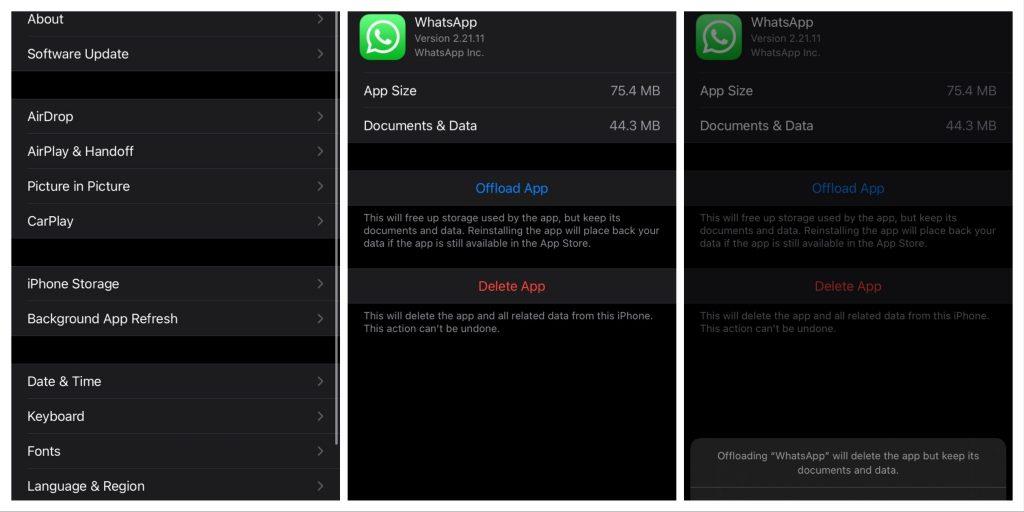
Teraz prejdite do obchodu App Store a znova nainštalujte WhatsApp. Snáď bude tentoraz všetko fungovať podľa predstáv.
Riešenie 6: Obnovte nastavenia siete
A nakoniec, vašou poslednou možnosťou je obnoviť všetky nastavenia siete na vašom iPhone. Ak dôjde k interferencii medzi WhatsApp a určitou funkciou iOS, malo by sa o to postarať resetovanie sieťových nastavení.
Majte však na pamäti, že ak sa rozhodnete obnoviť nastavenia siete, budete musieť všetko nastaviť od začiatku. Preto si pred rozhodnutím dvakrát premyslite.
Tu je však postup, ako obnoviť nastavenia siete na vašom iPhone:
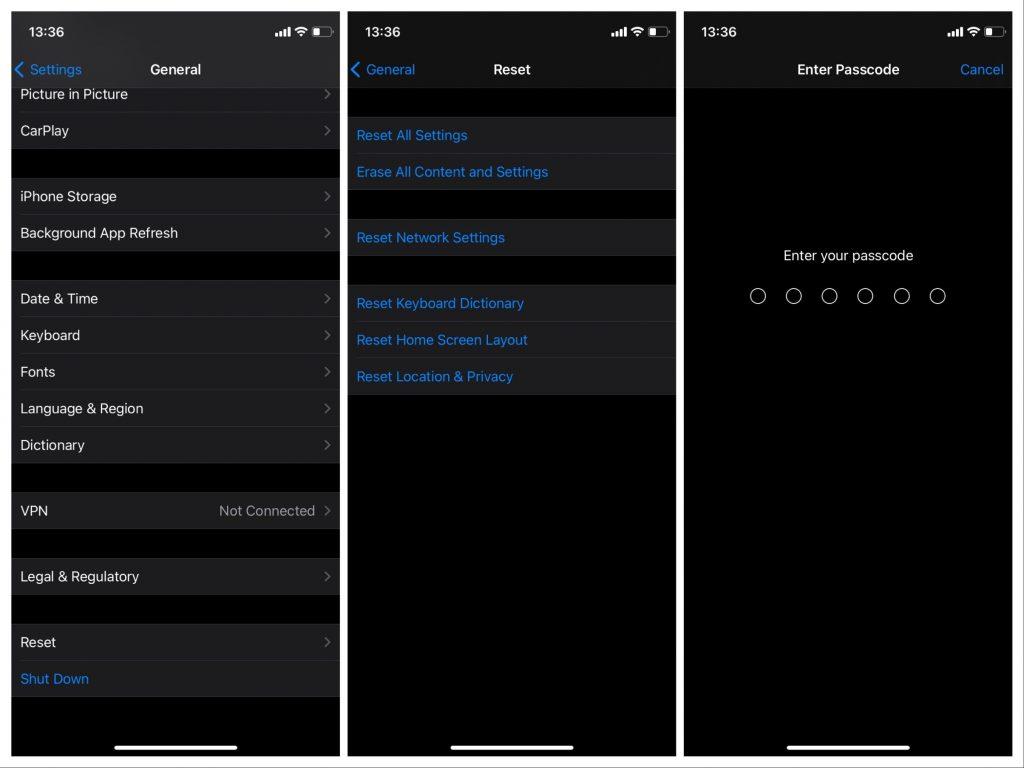
To je asi tak všetko. Dúfam, že aspoň jedno z týchto riešení vám pomohlo vyriešiť problém s tým, že WhatsApp na vašom iPhone nezvoní.
Ak je Disk Google stále offline, nezabudnite vymazať vyrovnávaciu pamäť a údaje z aplikácie, preinštalujte aplikáciu alebo skúste prístup cez web.
Máte problém s miznutím správ na vašom iPhone? Pozrite si tento článok a zistite, čo sa deje. Riešenia a tipy na obnovenie správ.
V prípade, že Čas pred obrazovkou na vašom iPhone nefunguje, reštartujte zariadenie, vypnite a znova zapnite Čas pred obrazovkou, alebo obnovte všetky nastavenia.
Zjistěte, jak efektivně zkontrolovat využití paměti RAM v systému Android 12 pomocí vestavěných nástrojů, možností vývojáře nebo aplikací třetích stran.
Ak chcete vypnúť upozornenia Asistenta Google, môžete to jednoducho urobiť v nastaveniach Asistenta alebo systému. Tu sa dozviete ako.
Ak nemôžete na svojom iPhone nastaviť živú tapetu, skontrolujte režim nízkej spotreby, Redukciu pohybu, a funkciu 3D Touch.
Ak chcete vypnúť zvuky Facebooku v systéme Android alebo iOS, prejdite do časti Nastavenia > Médiá a kontakty alebo Nastavenia > Zvuky.
Riešenia pre odstránené fotografie vo Fotkách Google, ktoré sa neustále vracajú na zariadeniach Android a iOS.
Odstránenie zvuku z videa v systéme Android je možné pomocou rôznych aplikácií vrátane Galérie, Fotiek Google a mnohých iných aplikácií na úpravu videa.
Chcete-li na iPhonu vypnout anonymní režim v prohlížečích Safari a Chrome, postupujte podle našich jednoduchých kroků a zajistěte si bezpečné procházení.








